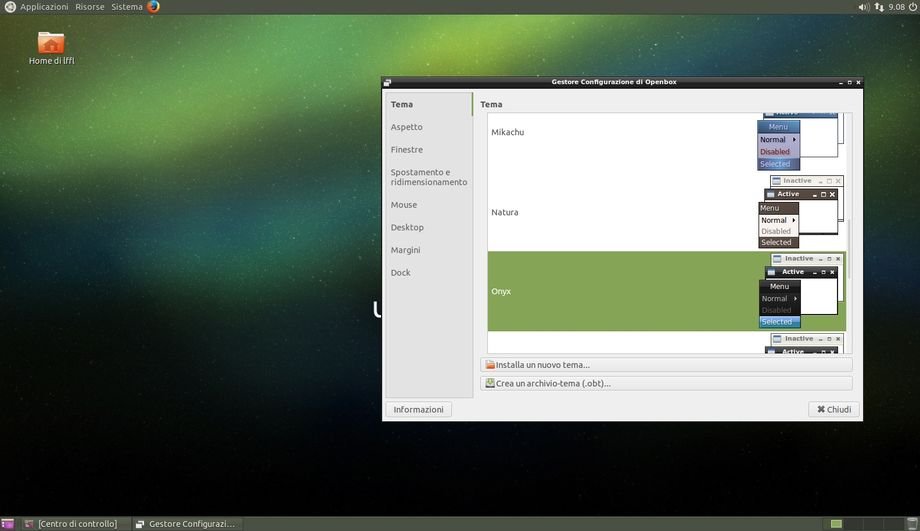In questa guida vedremo come poter velocizzare MATE semplicemente utilizzando OpenBox come Window Manager.
Il desktop environment MATE sta facendo riscoprire a molti utenti le qualità del buon vecchio Gnome 2 all’interno delle attuali distribuzioni Linux. Dal successo del fork di Gnome 2 è arrivata perfino la nuova derivata ufficiale di Ubuntu (denominata Ubuntu Mate) che sta riscontrando un notevole successo da parte dell’intera community Linux grazie anche a nuovi progetti dedicati. MATE è un’ambiente desktop abbastanza leggero e reattivo, ottimo quindi per personal computer datati, inoltre possiamo rendere il desktop environment open source ancora più reattivo semplicemente utilizzando OpenBox come window manager al posto di Marco.
Utilizzare OpenBox in Mate è molto semplice per prima cosa dovremo installare il window manager assieme a
OpenBox Configuration Manager (obconf) software che ci consente di personalizzarlo, per farlo basta digitare da terminale:
Per Debian, Ubuntu MATE, Linux Mint e derivate:
sudo apt-get install openbox obconf
Per Arch Linux e derivate (esempio Manjaro):
sudo pacman -S openbox obconf
Al termine dell’installazione dovremo impostare / attivare OpenBox come window manager in Mate, per farlo basta andare nel Centro di Controllo o nella sezione preferenze e avviare Applicazioni d’avvio e inserire come nome OpenBox e come comando:
e confermiamo il tutto cliccando su Aggiungi.
Non ci resta che terminare la sessione o riavviare la distribuzione, al riavvio avremo OpenBox attivo in Mate, per cambiare il tema e altre personalizzazioni basta avviare OpenBox Configuration Manager da Control Center.
Per ripristinare Marco come Window Manager in MATE basta andare in Applicazioni d’avvio e rimuovere il collegamento OpenBox creato in precedenza e riavviare.
Articoli Correlati:
OpenBox in XFCE
OpenBox in KDE